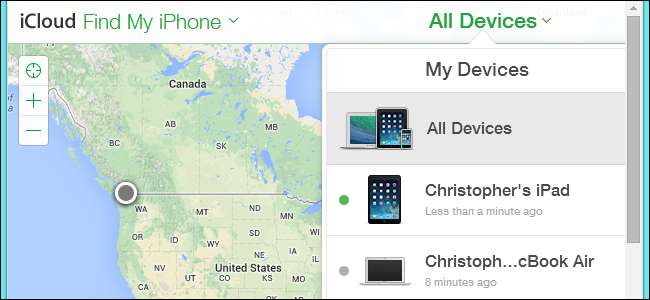
Apples telefon-, tablet- og computersporingsværktøjer er de bedste i branchen. Du kan finde din enhed eksternt, deaktivere den med en lås og besked, der fortsætter gennem fabriksnulstillinger - den såkaldte "kill switch" - og slet den.
Disse funktioner er ikke aktiveret som standard, så du bliver nødt til at sikre, at sporingsfunktionerne er aktiveret på forhånd, hvis du nogensinde vil spore, låse eller slette din iPhone, iPad eller Mac eksternt.
Aktivér Find min iPhone, Find min iPad eller Find min Mac
RELATEREDE: Hvad iCloud gør, og hvordan man får adgang til det fra Windows
Funktionerne "Find mine" er en del af Apples iCloud-tjeneste . For at aktivere denne funktion skal du åbne appen Indstillinger, trykke på iCloud og indstille Find min iPhone eller Find min iPad-skyderen til Til. Du skal aktivere denne indstilling på hver enhed, du vil spore.
Hvis du ikke har konfigureret iCloud på din enhed, bliver du bedt om at oprette en iCloud-konto her.

På en Mac skal du åbne vinduet Systemindstillinger (Apple-menu> Systemindstillinger), klikke på ikonet iCloud og sikre, at afkrydsningsfeltet Find min Mac er markeret. Du bliver bedt om at konfigurere iCloud her, hvis du ikke allerede har gjort det.
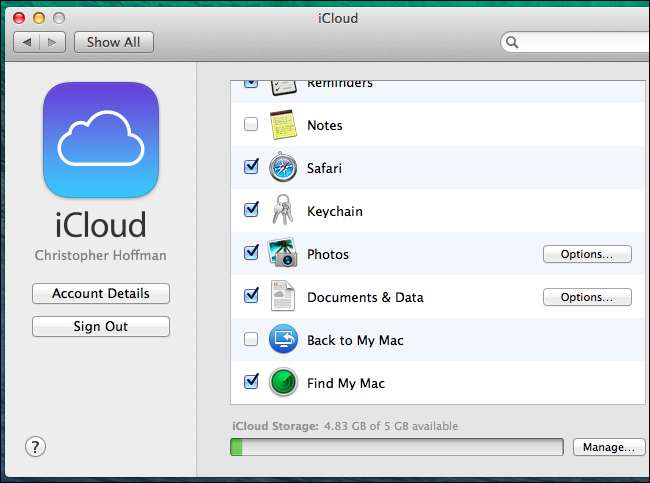
Sørg for at indstille en stærk adgangskode til dit Apple ID. Hvis du indstiller en svag adgangskode, kan nogen logge ind på din konto på iCloud-webstedet og låse eller slette din enhed eksternt. Denne adgangskode er vigtig! Hvis du vil ændre din Apple ID-adgangskode, kan du ændre den på Mit Apple ID-websted . Du bliver nødt til at indtaste den nye adgangskode på alle dine enheder bagefter.
Spor, lås og slet din enhed
For at spore din enhed kan du enten logge ind på iCloud-websted eller brug Find min iPhone-app til iPhone eller iPad. På trods af navnet kan Find min iPhone-app og Find min iPhone-funktion i iCloud spore iPads og Macs såvel som iPhones.
Vi antager, at du bruger webstedet her, da du kan bruge webstedet fra enhver enhed - uanset om det er en Mac, iPad, Windows-pc, Chromebook eller Android-tablet. Du er velkommen til at bruge appen, hvis du vil gøre dette på en iPhone eller iPad.
Log ind på enten appen eller webstedet med dit Apple-id. Klik på ikonet Find min iPhone på iCloud-webstedet.
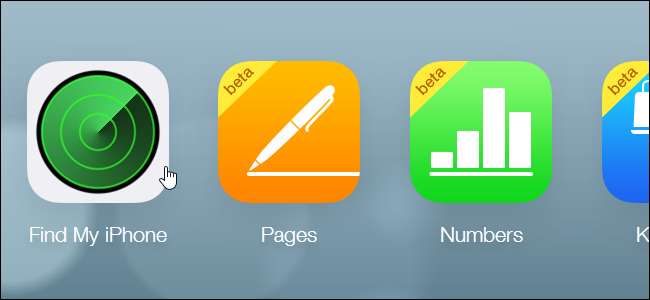
Hjemmesiden viser som standard alle dine enheder på et kort. iCloud bruger stadig Google Maps til dette i stedet for Apple Maps på nettet - når alt kommer til alt er der ingen webbaseret version af Apple Maps.
Klik på menuen Alle enheder, hvis du vil vælge en bestemt enhed. iPads og Mac'er kan være sværere at spore end iPhones. Hvis iPad eller Mac er slukket eller ikke har en internetforbindelse, kan du ikke spore dens placering - du kan dog stadig sende wipe- eller låsekommandoer, og iCloud vil udføre dem næste gang enheden opretter forbindelse. iPhones skal være lettere at spore i realtid, da de fleste iPhones har en mobildataforbindelse.
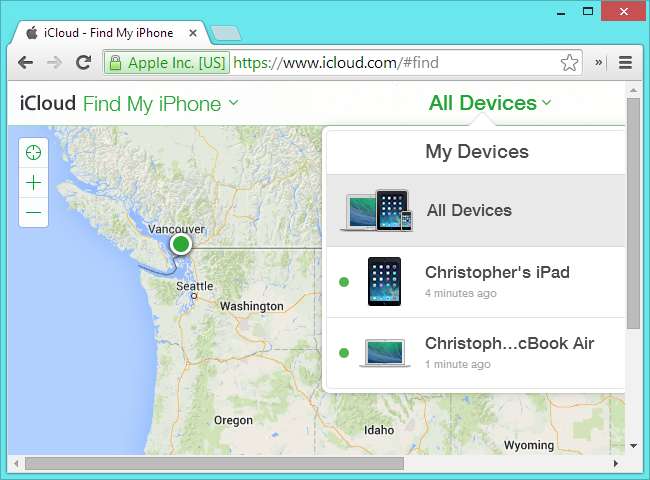
Klik på en enheds prik på kortet, så kan du udstede kommandoer:
- Afspil lyd : Knappen Afspil lyd afspiller en lyd på to minutter på enheden. Dette sker med det samme - hvis enheden er offline, begynder lyden på to minutter at spille, næste gang den kommer online. Dette er ideelt, hvis du har mistet enheden et eller andet sted i nærheden - måske ved du ikke, hvor du har efterladt den i dit hus, eller måske har du tabt din iPhone et eller andet sted.
- Mistet tilstand (iPhones og iPads) : Aktivér mistet tilstand så hurtigt som muligt, når din enhed går tabt eller stjålet. Mistet tilstand giver dig mulighed for at indstille en ny adgangskode for at forhindre tyven i at bruge din enhed. Du kan også indtaste en brugerdefineret besked, der vises på enhedens låseskærm - du kan give oplysninger om, hvor du kan nås, hvis nogen finder enheden. Beskeden fortsætter, selv igennem fabriksindstillinger på iOS 7. "Aktiveringslås" forhindrer også folk i at aktivere enheden uden dit originale iCloud-id og din adgangskode, så tyve kan ikke videresælge eller fortsætte med at bruge din enhed. Mistet tilstand muliggør også en lokalitetssporingshistorik, så du kan logge ind på iCloud-webstedet og spore enhedens bevægelser over tid. Hvis enheden i øjeblikket er offline, aktiveres Mistet tilstand næste gang den opretter forbindelse.
- Lås (Mac) : Mac-computere har ikke en "mistet tilstand", men du kan låse dem eksternt. Dette indstiller ikke bare en adgangskode til en brugerkonto - når Mac'en modtager låsekommandoen, lukkes den. Når nogen starter Mac'en, kommer den ind gendannelsesskærmen , få vist en besked, du har indtastet, og tving nogen til at give en firmwareadgangskode, du har indstillet eksternt. Mac'en er ubrugelig, indtil adgangskoden er angivet. Folk kan ikke engang starte Windows, Linux eller andet operativsystem på det.
- Slette : Du kan også slette enheden eksternt ved at fjerne følsomme personlige eller forretningsdata. På iOS 7 kan du indstille et telefonnummer og en besked, der vises på skærmen, efter at enheden er slettet, så nogen kan kontakte dig, hvis de finder det. Sletningsfunktionen skal bruges som en sidste udvej - i de fleste tilfælde skal Mistet tilstand og Lås give dig mulighed for at sikre dine data og fortsætte med at spore din enhed eksternt.
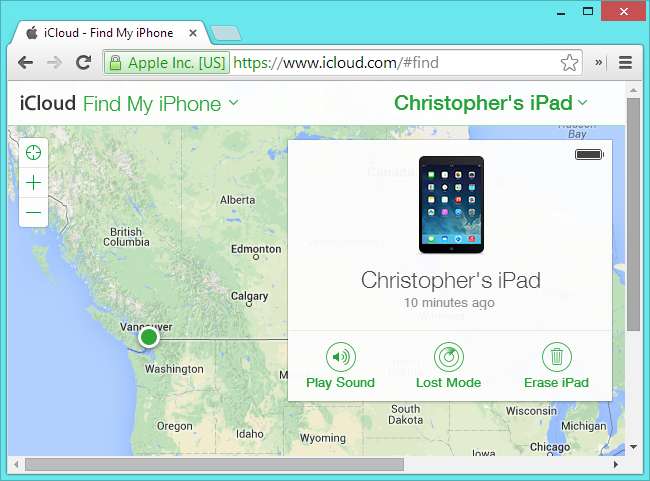
Uanset hvad du synes om Apple, er deres enhedssporing og fjernlåsningsløsninger de bedste integrerede tjenester i branchen. Googles Android Device Manager tillader dig ikke at vende en "kill switch", der overlever en fabriksindstilling eller se en historie om en mistet enheds bevægelser. Microsoft og Google tilbyder ikke nogen integreret måde at spore og låse Windows-pc'er eller Chromebooks på afstand. Der er tredjepartssporingsapplikationer tilgængelige til Windows , men de vil ikke være i stand til at låse en pc på firmwareniveau, som Apples Mac-løsning kan.







